Figyelemre méltó DVD-lejátszó és külső DVD-meghajtók Chromebookhoz, érdemes kipróbálni
Belefáradt a DVD-k Chromebookon való lejátszásába? Íme egy kis napsütés az Ön számára, mert hamarosan megtalálja a legjobb megoldást erre a problémára. A Chromebook egy új, minimalista számítástechnikai platform, amelyet a Google fejlesztett ki saját operációs rendszere segítségével. Olyan jó, mint versenytársai, mint például az Apple és a Microsoft. És igen, ez a Chromebook most népszerűbb, mint a Macbookok. Nem tagadhatjuk azonban a könnyedségét, amely sok mindenben megmutatja korlátait, beleértve a DVD-lejátszást is.
Másrészt nem kell aggódnia a Chromebook használata miatt, és továbbra is szeretne DVD-t nézni. Mivel a cikk elolvasása után a legjobb megoldások az Ön kezében lesznek, ezért további búcsúzás nélkül kezdjük el megismerni a DVD-lejátszók Chromebookhoz.
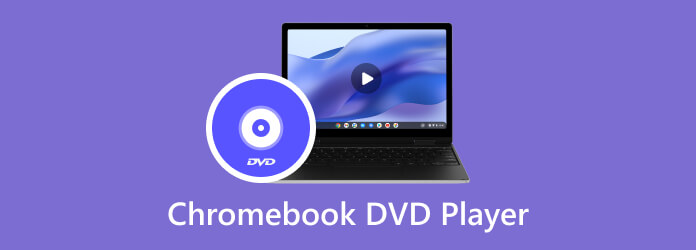
Egyszer és mindenkorra ne feledjük, hogy a Chromebookon nincs mód DVD-k közvetlen lejátszására, mivel az nem támogatja a DVD-kodekeket. Szükség van erre a támogatásra az ilyen kodekekhez, mert ezeket kell használni a jel vagy a digitális adatfolyam kódolására vagy dekódolására. A Chrome OS-nek számos korlátozása van, és csak néhány hang- és videóformátumot képes elfogadni. Ezért ha DVD-t szeretne nézni, használhat külső DVD-meghajtót a Chromebookhoz.
A Chromebookokat beépített CD-meghajtók nélkül fejlesztették ki. Egy külső DVD-lejátszó segítségével a Chromebook különféle típusú lemezeket képes olvasni. Ilyen lemezek a CD, CD-RW, Blu-ray, Blu-ray-RW, DVD és DVD-RW. Ezért, hogy további információval szolgáljunk ezzel kapcsolatban, itt van a Chromebookon leginkább javasolt külső DVD-meghajtó.

Bemutatjuk ezt az LG külsőt DVD-lejátszó amely könnyű és vékony fizikai hardvert kínál, amelyet könnyen hordozhat. Ismeretes, hogy rendkívül vékony, hordozható DVD-lejátszó Chrome OS-hez, 14 mm-es magassággal, miközben kompatibilis az USB 2.0 interfésszel. Ezenkívül ez a lejátszó írható formátumokkal rendelkezik, beleértve a DVD-ROM-ot és a CD-ROM-ot. Ez a lejátszó és író nagyszerű munkát végez az LG teljesítményének bizonyítása terén, hiszen akár 24-szeres CD- és 8-szoros DVD R-írási sebességet is biztosít.
Ezért meg kell értenie, hogy ez a fajta külső DVD-meghajtó csak az elfogadott DVD-típusokat tudja olvasni, ahogy mások is. És nem tudnak adatokat vagy fájlokat írni DVD-lemezekre.
Így hogyan fogja használni ezt a DVD-meghajtót a Chromebookon? Kezdje azzal, hogy USB-n keresztül csatlakoztassa számítógépéhez. Ezután helyezze be a DVD-lemezt a DVD-meghajtóba, és navigáljon Chromebookján a DVD-fájlok eléréséhez. Kérjük, vegye figyelembe, hogy a külső DVD-n lévő fájl elérése ugyanaz, mint a normál fájlok elérése.
Tovább haladva a DVD-ripper használhatósága a Chromebookokhoz. Ez az egyik leghatékonyabb módja a DVD-k számítógépen való lejátszásának. Ez egy megbízhatóbb megoldás Chromebookja számára, mivel PC-je szupervékony profiljának köszönhetően ultrabook. Ezért, ha nem tetszik az ötlet, hogy külső DVD-meghajtót csatlakoztasson a Chromebookhoz, akkor érdemes lejátszania az USB-meghajtóra előre mentett DVD-filmeket, amely a rippelés eredménye. Most olvassa el az alábbiakat, hogy találkozzon a legjobb DVD-ripperrel.
Bemutatjuk a legkiválóbb szoftvert egy csodálatos DVD-ripperrel, annak végső funkcióinak részeként, a Video Converter Ultimate. Ez a konverter biztosítja a rippelés legegyszerűbb és leggyorsabb módját, így bármikor lejátszhatja a DVD-ket Chromebookon. Ezenkívül lehetővé teszi a DVD-csomagok bemásolását és konvertálását több mint 500 különböző fájllá. Ezen kívül rengeteg szerkesztési funkció is található, amelyek segítségével ízlése szerint javíthatja konvertált filmjeit. Eközben a Video Converter Ultimate ripper eszköze lehetővé teszi, hogy több hangsávot és feliratsávot adjon a DVD-filmekhez. Ráadásul még a 2D és 3D tartalmat tartalmazó DVD-ket is támogatja.
Főbb jellemzők:
Hogyan lehet DVD-t másolni a minőség elvesztése nélkül
Helyezze be a DVD-lemezt a számítógépébe, majd töltse le és telepítse a csodálatos DVD-rippert. Indítsa el, és lépjen a Ripper menüpontra kattintva a Plusz ikon vagy a Töltsön DVD-t fület a lemez importálásához.
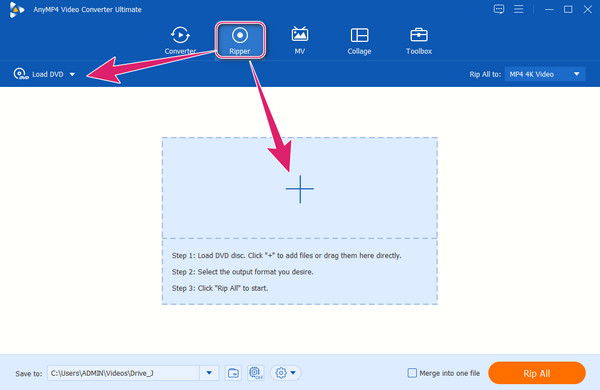
A betöltés után megy és kattintson a nyíl gomb a Rip All To részt, hogy az ablakban megjelenjen a különféle formátumválasztási lehetőségek. Kiválaszthatja a kívánt videóformátumot és kódolót vagy minőséget.
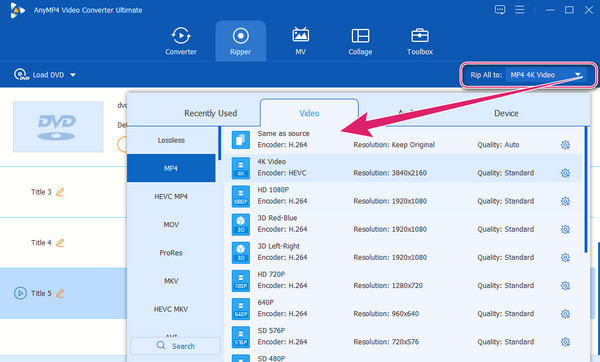
Ezt követően lehetősége van rákattintani a beállítások bélyegképére a DVD-film javítása érdekében. Ezután mehet a Mentés ide szakaszban, és állítsa be a fájl célhelyét a kívánt mappába vagy közvetlenül az USB-meghajtóra.
Végül nyomja meg a Rip All piros gomb a gyors elindításához rippelési folyamat. Ezután ellenőrizze az újonnan bemásolt filmeket a kijelölt mappában.
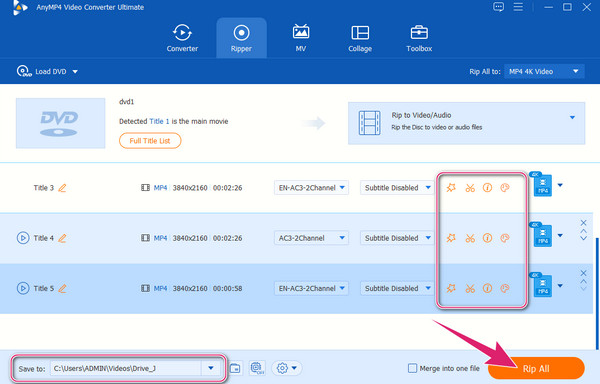
Megéri külső DVD-meghajtót vásárolni a Chromebookhoz?
Igen, ha üzleti célokra használja. Ha azonban csak személyes használatra fogja használni, mert DVD-filmet szeretne nézni, akkor nem az.
Lejátszhatom a DVD ISO fájlokat Chromebookon?
Igen. A DVD ISO-fájlok és -mappák lejátszhatók a Chromebookon. Csak a DVD-lemezek lejátszása nem engedélyezett, mivel a Chromebookok nem rendelkeznek beépített optikai meghajtóval.
Melyik a legjobb DVD-lejátszó szoftver Chromebookhoz?
A Chromebookhoz készült legjobb DVD-lejátszó szoftver, amelyet erősen ajánlunk, a Blu-ray lejátszó. Ez egy többfunkciós lejátszó, amely minden típusú Blu-ray-t, DVD-t és digitális videót lejátszik.
Itt van, a megbízható DVD-ripper és külső DVD-meghajtó Chromebookhoz, amelyet nem szabad kihagynia. Az egyes megoldások használata ismét az Ön igényeitől függ. Külső megragadása Chromebook DVD-lejátszó kötelező, ha üzleti célra használja, de ha csak személyes használatra, akkor sokkal megfizethetőbb a DVD-ripper használata. Használja a Video Converter Ultimate, amely többfunkciós szoftverrel rendelkezik, amely lehetővé teszi a fájlok bemásolását és konvertálását, valamint a fájlok szerkesztését.
Több Reading
A legjobb 3 megbízható USB DVD-lejátszó, amelyre vágyik
Ha sokoldalú DVD-lejátszót keres, akkor annak rendelkeznie kell USB-porttal. Így ebben a bejegyzésben őszinte áttekintésünkkel ismerje meg a legnépszerűbb USB DVD-lejátszókat.
5 legjobb vezeték nélküli DVD-lejátszó: Játssza le DVD-filmjeit szépen
Tekintse meg ma a piacon a legtöbbet eladott Wi-Fi DVD-lejátszókat. Kattintson ide, hogy megismerje a vásárlás okait, majd élvezze a filmnézést otthon.
8 legjobb választás a DVD-lejátszós laptopok közül: nézzen DVD-ket egyszerűen
Ha beépített DVD-lejátszóval rendelkező laptopot szeretne, akkor jobb, ha ezen a bejegyzésen van. Ha ide kattint, tekintse meg, hogy az emberek milyen sokfunkciós laptopot választanak.
5 legjobb HDMI DVD-lejátszó, páratlan tulajdonságokkal
HDMI-kimenettel rendelkező DVD-lejátszót keres TV-készülékéhez? Akkor tekintse meg az összegyűlt emberek legnépszerűbb DVD-lejátszóit ebben a cikkben, amikor ide kattintott.